怎么给word文档中的图片设置边缘透明效果
今天给大家介绍一下怎么给word文档中的图片设置边缘透明效果的具体操作步骤。
1. 打开电脑上的Word软件,点击上方的【插入】选项。
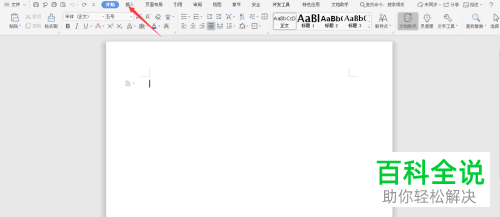
2. 依次点击下方的【图片】---【本地图片】选项。

3. 然后选择图片进行插入,接着双击图片,右侧就会弹出【属性】窗口,选择里面的【效果】选项。
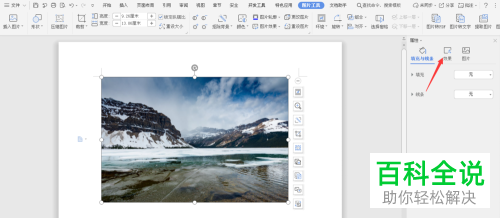
4. 然后选择【优化边缘】,设置为50磅。
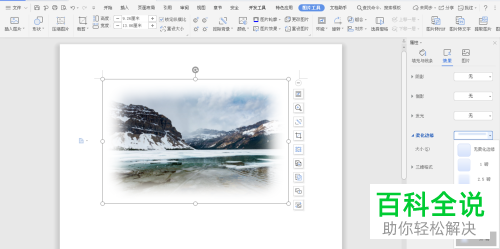
5. 如图最后效果就出来了。

以上就是怎么给word文档中的图片设置边缘透明效果的具体操作步骤。
赞 (0)
今天给大家介绍一下怎么给word文档中的图片设置边缘透明效果的具体操作步骤。
1. 打开电脑上的Word软件,点击上方的【插入】选项。
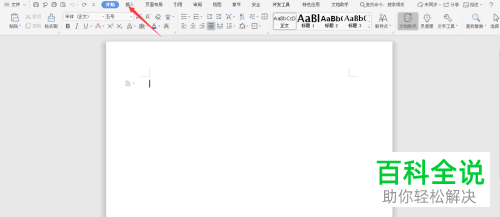
2. 依次点击下方的【图片】---【本地图片】选项。

3. 然后选择图片进行插入,接着双击图片,右侧就会弹出【属性】窗口,选择里面的【效果】选项。
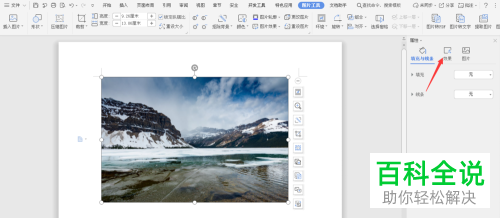
4. 然后选择【优化边缘】,设置为50磅。
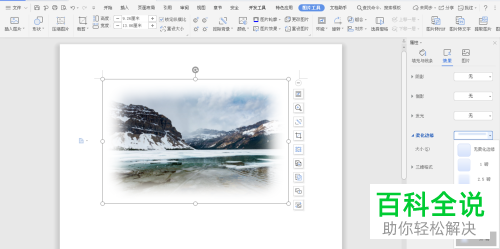
5. 如图最后效果就出来了。

以上就是怎么给word文档中的图片设置边缘透明效果的具体操作步骤。